
Đăng nhập để thực hiện theo
Người theo dõi
0
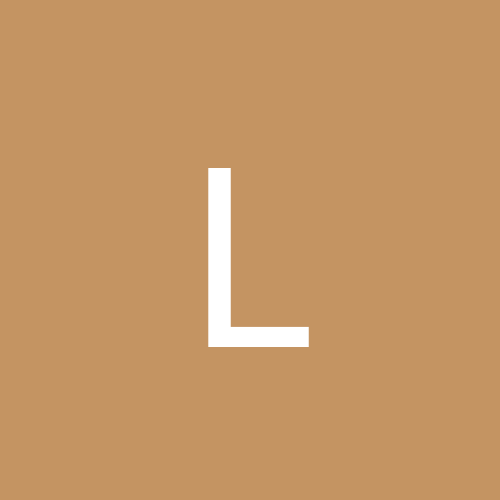
11 mẹo giúp bạn khắc phục lỗi màn hình xanh của Windows
Bởi
Linh Đan , trong Phần mềm văn phòng - đồ họa

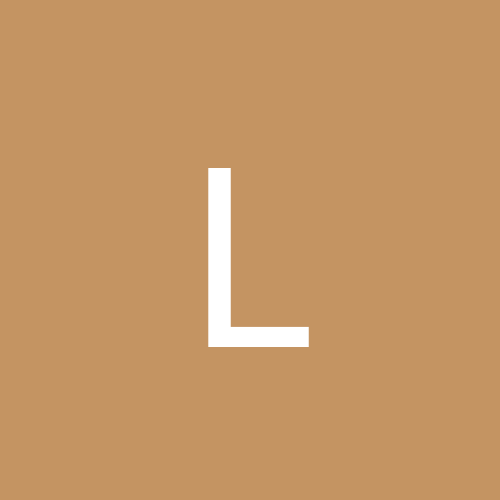
Bởi
Linh Đan , trong Phần mềm văn phòng - đồ họa